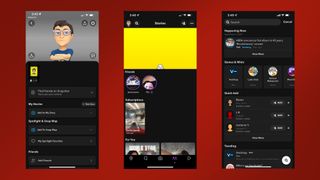Snapchat でダークモードを取得する方法を探している場合は、ここが正しい場所です。なぜなら、Tom's Guide のチームは、それを理解しようとして私たちの携帯電話を調べ続けているからです。
使用している電話の種類に応じて、さまざまな答えが用意されています。iPhone を使用している場合は幸運です。Snapchat を地元のゴス派よりも暗く見せるための 6 つの (正確には 5 つの) 簡単な手順があります。
イライラするのは、現在、Android デバイスでダーク モードを動作させるのに問題が発生していることです。したがって、私たちはそれを機能させる方法を見つけるために引き続き取り組んでいきます。
SnapchatがAndroid向けのダークモードを正式にリリースしていない理由はわかりません。実際には他のすべてのアプリにあるため、実際の説明はありません。スナップチャットの大きな問題は何ですか?
Snapchat のダーク モードは世界的には非常に理にかなっています。ライト モードしかないアプリはクールで卑劣すぎるためです。iPhone ユーザーにとって良いニュースは、Snapchat でデバイスのライト/ダーク モード設定をミラーリングしたり、常にダーク モードになるように設定したりできることです。
ダークモードがちょうどいいので、Snapchatにはすでに後者を選択しています。Discord は常にダーク モードだったのに、なぜ最初からこのようにダーク モードで構築しなかったのか不思議です。
Snapchatでダークモードを取得する方法(iPhone)
1. Snapchat の左上隅にあるプロフィール写真をタップします。

2.右上隅にある歯車アイコンをタップします。
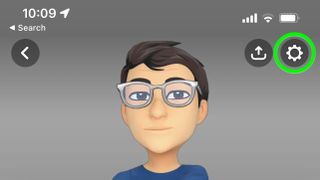
3. [設定] 画面を下にスクロールします。
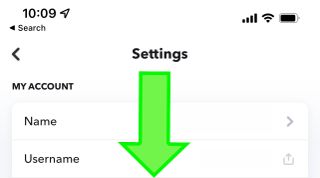
4. 「アプリの外観」をタップします。
![Snapchat でダークモードを取得する方法 ステップ 4: [アプリの外観] をタップします](/public/images/futurecdn/SRZw7Qk58oTaWDNyjsQeeD-320-80.jpg)
5. [Always Dark] をタップするか、前述のように [Match System] をタップします。後者は、iOS がダーク モードの場合は常にダーク モードに変更し、同様の方法でライト モードに戻ります。
![Snapchat でダーク モードを取得する方法 ステップ 5: [Always Dark] または [Match System] を選択します](/public/images/futurecdn/N8MX6fS4B4gGZrC2JiiN9E-320-80.jpg)
おめでとうございます。Snapchat がダーク モードになりました。Android については、動作させる方法がわかり次第、改めてご連絡いたします。
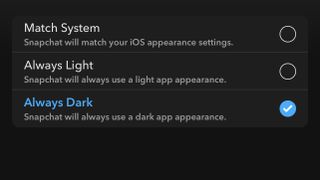
- 続きを読む: Chrome ダークモードをオンにする方法— 知っておくべきことすべて